這裡有大約五十個技巧,可用於對搜尋進行分組、切換圖示、為資料夾提供漂亮的外觀、定位快捷方式、隱藏秘密文件...
- 獲得 XP 的 101 個魔術
- 文件管理、保護和顯示
- 照片、音樂、滑鼠、週邊設備、訊息和其他設定…
再見,圖標
您希望看到工作列通知區域中時鐘附近顯示的某些不必要的圖示消失嗎?右鍵單擊要啟動,並選擇
特性。點選選項卡工作列然後在按鈕上個人化向下。在兩個部分之一?當前元素或者元素
以前的?按一下要隱藏的圖示的線條。向下捲動右側列表並選擇總是隱藏。對其他圖示重複此操作並雙擊好的。
未命名的微縮模型
如果在資料夾中選擇了縮圖顯示模式,則檔案名稱通常會出現在影像下方。但您可以隱藏這些名稱,例如在螢幕上顯示更多縮圖。
展開選單展示並選擇細節。然後按住鍵少校按下,再次向下滾動選單展示,選擇微縮模型然後放開按鈕
少校。如果要尋找名稱,請重複該操作
將您的搜尋分組
當您使用選項進行搜尋時所有文件和資料夾,您可以指示全部或部分搜尋名稱,可能使用通用字符
*等?替換某些字元。您也可以指定檔案副檔名。鮮為人知的是,您可以要求同時搜尋多個檔案名稱和類型
不同:只需用分號分隔查詢!例如 :*.doc;*xls尋找所有 Word 和 Excel 文件。殺死;打破;*.wma尋找其名稱的文檔
包含射線等傑傑以及所有擴充文件wma。
跳過圖示
其他人正在使用您的電腦,而您想防止他們弄亂您桌面上的所有圖示?或者您想暫時隱藏這些圖標以獲得更多自由裁量權?右鍵單擊
桌面底部,下拉式選單重新排列圖標並選擇顯示桌面圖示。此選項通常處於活動狀態,然後將停用,幾秒鐘後,您的圖示將被隱藏。
當你想找到它們時重複相同的操作
分組好、展示好
在資料夾視窗中,文件組視圖補充了「檢視」功能表中的「縮圖」、「平鋪」、「圖示」和「詳細資料」視圖模式,並與排序功能並行工作。
要發現此模式的所有可能性,最簡單的方法是啟動它,然後嘗試不同的設定。點選選單展示,展開選單重新排列圖標並選擇選項
按組查看。然後進行多項測試,例如透過更改模式(選單展示)。警告:如果在操作過程中切換到模式電影,函數按組顯示將被禁用。然後您必須重新激活它。在群組顯示的其中一種模式下
活動,嘗試使用選單更改排序展示,然後重新排列圖示。最後嘗試添加詳細資訊(菜單展示,
選擇詳細資訊)為了訪問更多
排序的可能性。然後,同樣地,透過改變模式的排序方法(縮圖、馬賽克、圖標等細節)。令人驚訝,對吧?
你的文件看起來不錯
您想要變更資料夾的標準圖標,即幻燈片、平鋪、圖標、清單或詳細資料模式中顯示的圖標。打開資料夾。右鍵單擊資料夾底部並選擇
特性。點選選項卡個性化,然後在按鈕上更改圖標。然後從建議清單中選擇一個圖標,然後點擊兩次好的。縮圖檢視中的資料夾圖示通常與其他模式中選擇的圖示相同,但有一個例外:如果資料夾包含圖片,Windows 將顯示資料夾的標準圖標,但
資料夾中包含的最後四張修改過的圖像以非常小的方式疊加在一起。為此,請右鍵單擊資料夾底部,然後按一下特性,在選項卡上個人化並在按鈕上
選擇一個圖像。最後選擇圖片,點擊打開然後好的。
都是一樣的名字
Windows 透過為多個檔案(例如照片)提供相同的根名稱,可以輕鬆地一次重新命名它們。選擇相關文件並按 鍵F2。然後輸入
選擇根名稱,然後按主菜。系統透過在公共根上添加數字來自動建立不同的名稱。警告:如果您選擇顯示檔案副檔名,請務必
重新輸入所選檔案的副檔名。其他檔案的副檔名,無論是否相同,都會自動保留。另一個提示:插入表達式'(1)'
以名字命名,以便對文件進行編號。
瞄準您的快捷方式
您是否建立了桌面快捷方式,但您不再知道它指向的文件實際上在哪裡?要找到它,請右鍵單擊快捷方式並選擇
特性。然後點擊按鈕搜尋目標...然後 Windows 將開啟該文件所在資料夾的視窗。
停止不合時宜的修改!
您可以保護辦公室文件或數位照片免於任何不必要的修改。例如,避免在軟體中開啟它時意外覆蓋它。做起來非常簡單:
右鍵單擊該文件,然後單擊特性。在視窗底部,選取該框只讀然後單擊好的。從這一刻起,一旦文件
打開,保存更改,當然,除非您以其他名稱保存它
隱藏你的秘密文件
你們中有幾個人在一個使用者帳戶上使用你的電腦,並且你想隱藏一個資料夾不讓你所愛的人看到嗎?開啟 Windows 資源管理器並執行命令資料夾選項你的選單
工具。點選選項卡展示並在該部分下隱藏檔案和資料夾,檢查該選項不顯示隱藏的檔案和資料夾如果不是這種情況,請選擇它。點選好的。在右側部分,展開樹以找到要隱藏的資料夾。右鍵單擊其圖標並選擇特性。
在本節中屬性,選取該框隱然後單擊好的。關閉資源管理器:您的資料夾將不可見。要找到它,請重複該過程,這次選擇
顯示隱藏的檔案和資料夾。您也可以刪除該屬性隱取消選取相應的方塊。請注意,該系統無法經受任何了解系統的人的徹底檢查。
小……或誰讀過這個提示!
啟動時,一切都會發生
您希望在 Windows 啟動時自動啟動特定軟體嗎?右鍵單擊按鈕要啟動,並選擇打開。打開資料夾
節目,然後文件啟動。然後向下滾動菜單啟動直到您指向所需的軟體。右鍵單擊,將軟體圖示移至該資料夾啟動WHO
在後台發現。當您釋放滑鼠時,會出現一個選單。選擇複製到這裡。就這樣!
更具可讀性的計算器
您是否使用 Windows 計算器做賬,並且在輸入或讀取大量數字時遇到困難?點選選單展示,並選擇數字分組。從現在開始,
計算器將顯示數千、數百萬等的分隔空間。此更改不加區別地適用於所有資料夾窗口
時尚膠卷夾
在資料夾中,模式電影只有在建立資料夾時將圖像複製到該資料夾時,才可以存取「視圖」功能表。如果文件包含以下文檔,則要找到它或強制它
任何類型,透過點擊父資料夾圖示(按鈕左側)返回樹中的上一層來研究)。然後右鍵單擊資料夾圖標並單擊特性。點選
在選項卡上個性化,向下捲動列表,選擇圖片然後單擊好的。然後您將可以存取該模式電影在資料夾中。電影,Windows XP 讓您以 90 度增量快速旋轉影像。選擇展示,
電影然後選擇要旋轉的圖像。點選
然後點擊位於圖像下方的兩個方向更改圖示之一。如果此變更可能影響質量,則會顯示警告訊息。你可以
點選奧伊進行確認,但如果您想保留原件,請按一下非,製作文件的副本並從副本重新開始